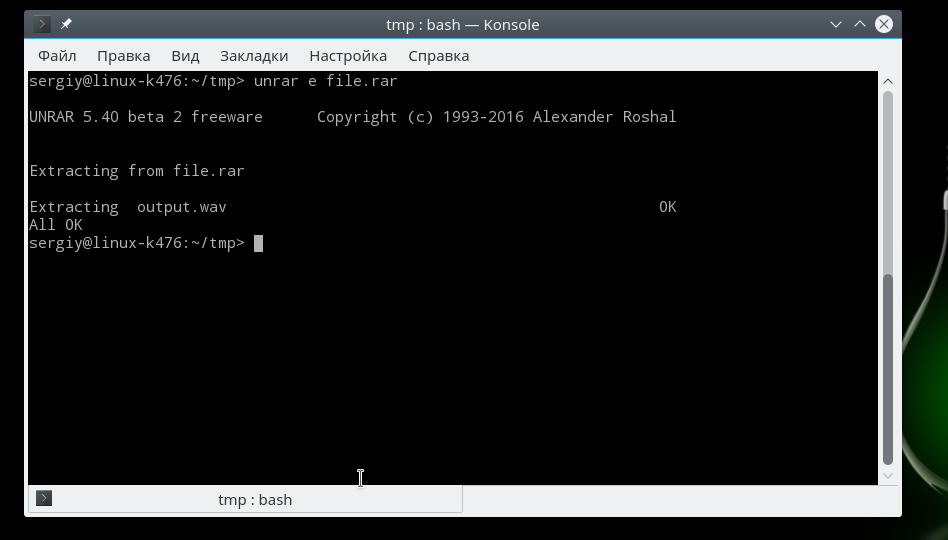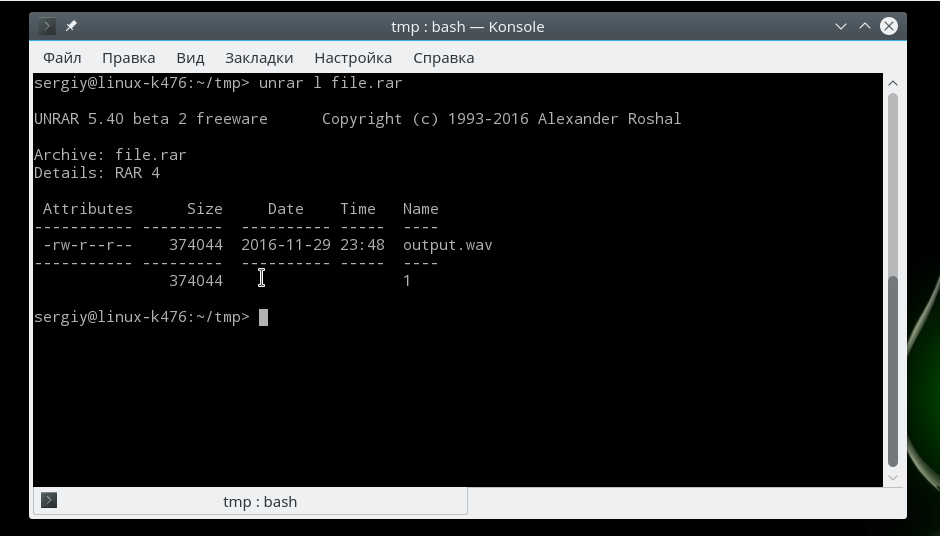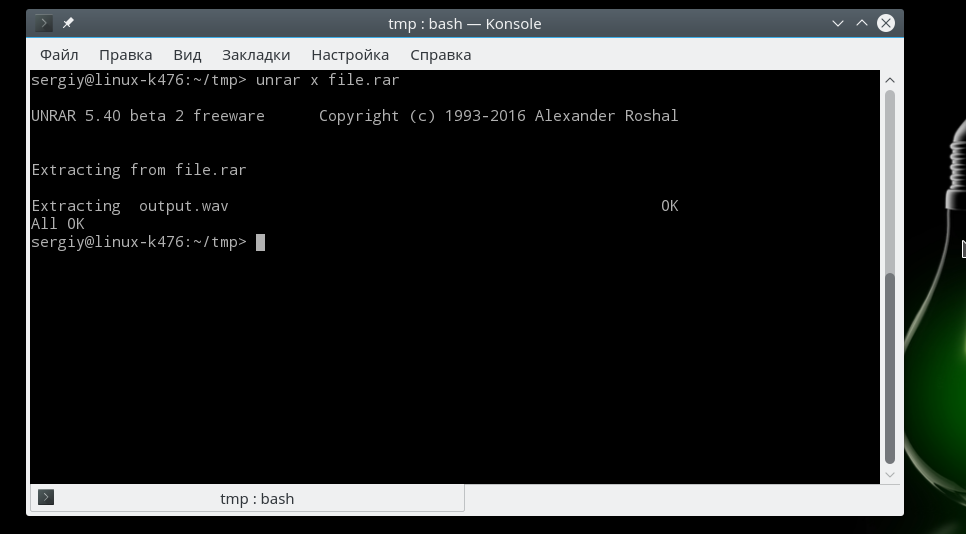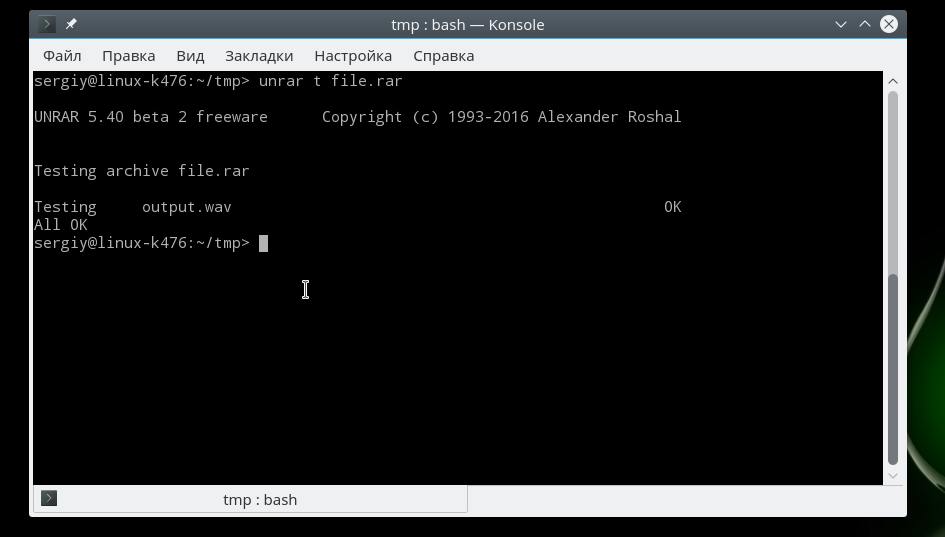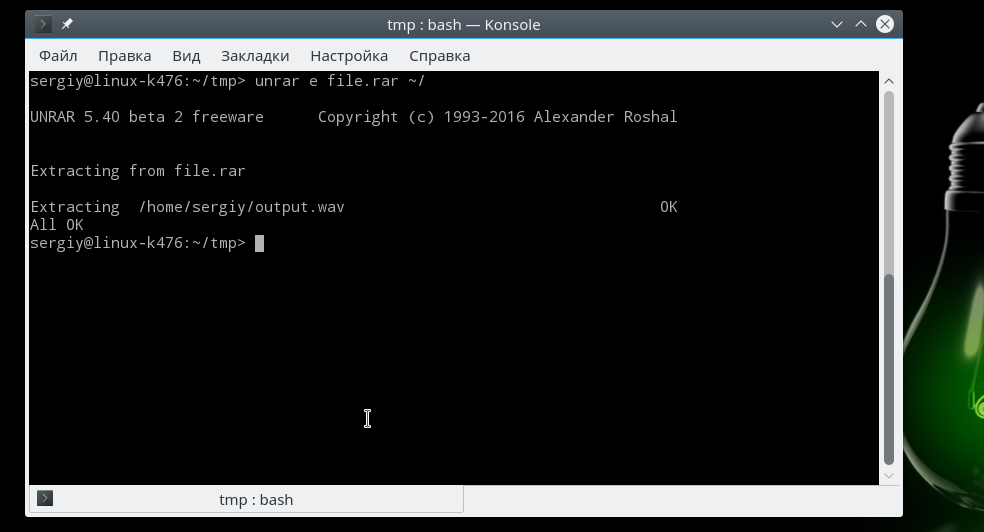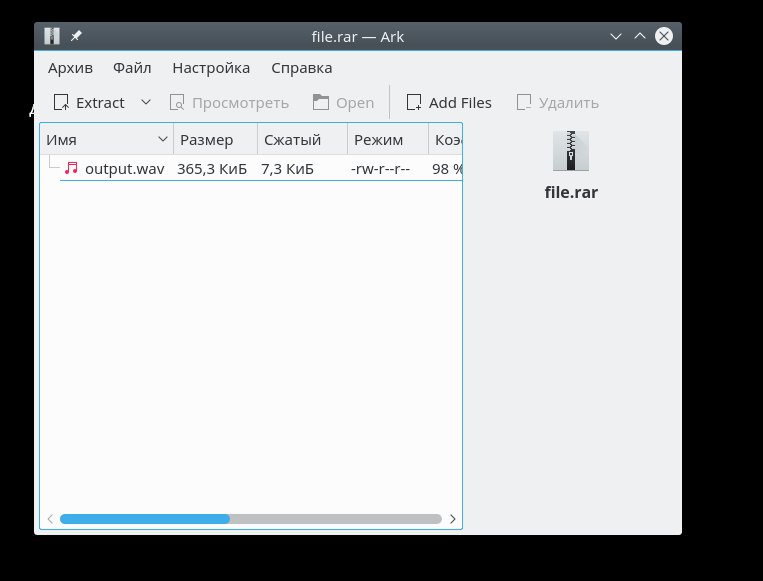|
|||||||
|
Как распаковать rar в Linux
Время создания: 23.03.2019 14:17
Автор: alensav
Текстовые метки: распаковать, rar, Linux
Раздел: MyTetra - Ubuntu_Command
Запись: xintrea/mytetra_db_alensav/master/base/1553339846ustfkahsqs/text.html на raw.githubusercontent.com
|
|||||||
|
|
|||||||
|
Как распаковать rar в Linux Декабрь 6, 2016 6 admin В операционной системе Windows часто используются два формата архивов, это ZIP и RAR. Они наиболее часто применяются для сжатия файлов и хранения их на компьютере. Но в Linux немного другая система, здесь для сжатия всех данных используется формат tar.gz. По умолчанию в системе не поставляются инструменты для работы с архивами форматов Linux. В одной из предыдущих статей мы рассматривали как распаковать zip в Linux . В сегодняшней статье мы сосредоточимся на втором формате и рассмотрим как распаковать rar linux. Рассмотрим несколько способов и утилит, с помощью которых вы сможете решить эту задачу. Как распаковать RAR в Linux Формат RAR был разработан российским программистом, Евгением Рошалом, отсюда и название формата - Roshal ARchiver. Изначально формат был разработан для DOS и поддерживал несколько улучшений по сравнению с уже использовавшимся тогда ZIP. Сразу была поддержка большого количества файлов, разбиения архива на части и создания самораспаковывающихся архивов. Распаковка rar linux выполняется с помощью утилиты unrar. А упаковка архива командой rar. Обычно она не поставляется в системе по умолчанию, но вы можете очень просто установить ее из официальных репозиториев. Для установки утилиты в Ubuntu выполните такую команду: sudo apt install unrar В Fedora и других системах, использующих пакеты rpm, имя будет точно таким же, только будет отличаться пакетный менеджер: sudo yum install unrar Перед тем как перейти к работе с командой и рассмотрению того как распаковать rar linux давайте рассмотрим ее синтаксис: $ unrar команда опции архив файлы путь_для_расспаковки Основной смысл работы утилиты уже понятен, но рассмотрим ее параметры подробнее:
Опции настраивают поведение утилиты, рассмотрим основные опции, которые могут вам понадобиться:
Основные опции, которые вам могут понадобиться мы рассмотрели, теперь давайте приведем несколько примеров как работать с утилитой. Чтобы извлечь файлы из архива в текущую папку достаточно передать утилите имя архива и команду e: unrar e file.rar
Вы можете вывести содержимое архива, ничего не распаковывая с помощью команды l: unrar l file.rar
Чтобы сохранять полный путь, который прописан в архиве нужно использовать команду x: unrar x file.rar
Также вы можете проверить архив на целостность с помощью команды t: unrar t file.rar
Кроме того, вы можете указать папку, в которую стоит распаковывать файлы: unrar e file.rar ~/
Это все команды unrar, которые вам могут понадобиться при повседневной работе с архивами, обратите внимание, что после установки утилиты unrar многие менеджеры архивов, например, Arc, теперь тоже поддерживают этот формат:
Но без этой утилиты вы получите ошибку что утилита не знает что это за формат архива. Всем графическим программам нужен этот rar архиватор linux. Выводы В этой небольшой статье мы рассмотрели как выполняется распаковка rar linux с помощью утилиты unrar или других графических утилит. Как видите, все делается очень просто, если у вас остались вопросы о том, как разархивировать rar linux, спрашивайте в комментариях! https://youtu.be/iio7pVX6Bws |
|||||||
|
Так же в этом разделе:
|
|||||||

|
|||||||
|
|||||||
|